Metin Mesajlarını iPhone’dan Bilgisayara Aktarın
Bazen, metin mesajlarını iPhone’dan bir bilgisayara aktarmak biraz sıkıcı olabilir. Android’den farklı olarak iOS, iPhone mesajlarını PC’ye taşımak için kolay bir çözüm sağlamaz. Bu, birçok iPhone kullanıcısını iPhone’dan bilgisayara metin mesajlarının nasıl aktarılacağını merak ettirir. Siz de aynı kafa karışıklığını yaşıyorsanız, o zaman doğru yere geldiniz. Bu kılavuzda, metin mesajlarını iPhone’dan bilgisayara doğrudan ve iCloud ve iTunes yedeklemesini çıkararak nasıl kaydedeceğinizi öğreteceğiz.
Bölüm 1: Metin mesajlarını doğrudan iPhone’dan bilgisayara aktarın
iPhone metin mesajlarını bir bilgisayara aktarmanın en iyi yolu kullanmaktır. DrFoneTool – Veri Kurtarma (iOS). Bir veri kurtarma aracı olmasına rağmen, mevcut verileri bilgisayara kaydetmemize de yardımcı olur. İPhone mesajlarını seçici olarak PC’ye taşıyabilir ve hatta kaybolan ve silinen mesajları kurtarabilirsiniz. iMessage’ların yanı sıra WhatsApp, Viber, WeChat vb. popüler IM uygulamalarının mesajlarını (ve eklerini) de aktarabilirsiniz. Ayrıca, fotoğraflar, videolar, kişiler ve daha fazlası gibi diğer tüm veri türlerini de aktarabilirsiniz.
İOS’un önde gelen her sürümüyle (iOS 11 dahil) uyumludur, Windows ve Mac için bir masaüstü uygulamasına sahiptir. Ayrıca deneme sürümünü edinebilir ve metin mesajlarını iPhone’dan bilgisayara nasıl aktaracağınızı öğrenebilirsiniz. Telefonunuzdaki mevcut mesajları basitçe taşımaktan silinen içeriği kurtarmaya kadar her şeyi yapabilir.

DrFoneTool – Veri Kurtarma (iOS)
iPhone Mesajlarını Bilgisayara Aktarmanın 3 Yolu
- iPhone verilerini kurtarmanın üç yolunu sağlayın.
- Fotoğrafları, videoları, kişileri, mesajları, notları vb. kurtarmak için iOS cihazlarını tarayın.
- iCloud/iTunes yedekleme dosyalarındaki tüm içeriği çıkarın ve önizleyin.
- iCloud/iTunes yedeklemesinden istediğinizi seçerek cihazınıza veya bilgisayarınıza geri yükleyin.
- En yeni iPhone modelleriyle uyumludur.
1. Metin mesajlarının iPhone’dan bilgisayara nasıl kaydedileceğini öğrenmek için yazılımı başlatın ve ‘Veri Kurtarma’ modülünü ziyaret edin.

2. Bu, aşağıdaki arayüzü başlatacaktır. Sol panelden “iOS Aygıtından Kurtar” seçeneğini seçin ve çıkarmak istediğiniz veri türünü seçin.
3. Buradan, silinen verileri mi yoksa mevcut verileri mi cihazdan çıkarmak istediğinizi seçebilirsiniz. İsterseniz, her iki seçeneği de etkinleştirebilirsiniz. Devam etmeden önce “Mesajlar ve Ekler” seçeneğini etkinleştirdiğinizden emin olun.

4. “Taramayı Başlat” düğmesine tıkladığınız anda, DrFoneTool Recover, mevcut veya silinmiş içerik için cihazınızı taramaya başlayacaktır. Uygulama sisteminizi tararken bir süre bekleyin ve cihazınızın sisteme bağlı kaldığından emin olun.

5. Tarama tamamlandığında, arayüz size haber verecektir. Alınan içeriğiniz otomatik olarak kategorize edilecektir. Sol paneldeki Mesajlar seçeneğine gidebilir ve metin mesajlarınızı önizleyebilirsiniz.
6. Artık metin mesajlarını bilgisayara aktarmak için istediğiniz mesajları seçebilir veya hepsini bir arada seçebilirsiniz. İPhone mesajlarını PC’ye kaydetmek için “Bilgisayara Kurtar” düğmesine tıklayın.

Bu şekilde, metin mesajlarını iPhone’dan bilgisayara nasıl kaydedeceğinizi öğrenebilirsiniz. Sorunsuz işlem için iTunes’u başlatın ve otomatik eşzamanlamayı önceden devre dışı bırakmak için iTunes > Tercihler > Cihazlar’a gidin.
Bölüm 2: Metin mesajlarını iTunes yedeklemesini kullanarak bilgisayara kaydedin
Birçok kullanım iTunes kullanarak cihazlarının yedeğini alır. Yine de, üçüncü taraf bir araç kullanmadan mesajlarını seçerek geri yükleyemez veya metin mesajlarını iPhone’dan bilgisayara aktaramazlar. Devam etmeden önce, iTunes’u kullanarak cihazınızın yedeğini aldığınızdan emin olun. Bu, Özet bölümüne gidip iCloud yerine yerel bilgisayarda bir yedek alarak yapılabilir.
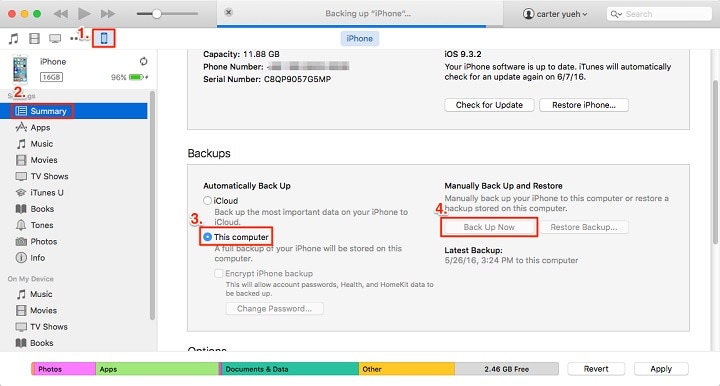
Bir iTunes yedeklemesi aldıktan sonra, metin mesajlarını iPhone’dan bilgisayara seçici olarak nasıl aktaracağınızı öğrenmek için aşağıdaki adımları izleyin.
1. Basitçe DrFoneTool araç setini başlatın ve ‘Veri Kurtarma’ aracına gidin.

2. iPhone’unuzu sisteme bağlayın ve “iOS Verilerini Kurtar” seçeneğini seçin.

3. Araç başlatılacağından, sol paneline gidin ve “iTunes yedekleme dosyasından kurtar” seçeneğine tıklayın.
4. Bu, bilgisayarınızdaki iTunes yedeklemesini otomatik olarak getirecek ve listelerini sağlayacaktır. Yedekleme tarihi, modeli ve daha fazlasını buradan öğrenebilirsiniz.

5. iTunes yedeklemeniz listelenmemiş veya senkronize edilmemişse, arayüzün altından sağlanan seçeneği seçebilir ve yedekleme dosyasını manuel olarak da ekleyebilirsiniz.
6. Almak istediğiniz iTunes yedeklemesini seçtikten sonra “Taramayı Başlat” düğmesine tıklayın. Uygulama, seçilen iTunes yedeklemesini hiçbir zaman otomatik olarak çıkaracaktır.

7. Sizin için işleri kolaylaştırmak için, alınan içeriği farklı kategorilerde otomatik olarak listeleyecektir. Ayıklanan metin mesajlarını buradan da önizleyebilirsiniz.
8. Metin mesajlarını bilgisayara aktarmak için kaydetmek istediğiniz içeriği seçin ve “Bilgisayara Kurtar” düğmesine tıklayın.

Bölüm 3: Metin mesajlarını iCloud yedeklemesi aracılığıyla iPhone’dan bilgisayara kopyalayın
Tıpkı iTunes yedeklemesi gibi, metin mesajlarını da bir iCloud yedekleme dosyasından bilgisayara aktarabilirsiniz. Devam etmeden önce, iCloud’da cihazınızın bir yedeğini aldığınızdan emin olun. DrFoneTool Recover’ı kullanarak iPhone’dan bilgisayara metin mesajlarının nasıl aktarılacağını aşağıdaki şekilde de öğrenebilirsiniz.
1. DrFoneTool araç setini başlatın ve ‘Veri Kurtarma’ modülünü ziyaret edin. Ek olarak, cihazınızı bağladıktan sonra “iOS Verilerini Kurtar” seçeneğini seçin.
2. Şimdi, sol panelde sağlanan tüm seçeneklerden “iCloud Yedekleme Dosyasından Kurtar” seçeneğini ziyaret edin. Buradan, doğru kimlik bilgilerini sağlayarak iCloud hesabınıza giriş yapmanız gerekir.

3. Sisteme iCloud yedeklemesini zaten indirdiyseniz, sağlanan seçeneğe tıklayın ve indirilen iCloud yedeklemesini yükleyin.
4. iCloud hesabınıza giriş yaptıktan sonra, uygulama otomatik olarak yedekleme dosyalarını görüntüleyecektir. Ayrıca yedekleme tarihi, modeli ve daha fazlası hakkındaki bilgileri de görüntüleyebilirsiniz.
5. Almak istediğiniz yedeği seçin ve yerel sisteminize indirin.

6. iCloud yedeği indirildikten sonra aşağıdaki açılır pencereyi göreceksiniz. Buradan çıkarmak istediğiniz veri türlerini seçebilirsiniz. “Mesajlar ve Çağrı kaydı” bölümünün altında, cihazın yerel mesajlarını veya diğer herhangi bir IM uygulaması içeriğini de seçebilirsiniz.

7. “İleri” düğmesine tıkladığınızda, uygulama iCloud yedeklemesini çıkaracak ve farklı kategorilerde listeleyecektir.

8. Buradan, çıkarılan metin mesajlarını önizleyebilir ve almak istediklerinizi seçebilirsiniz. Metin mesajlarını iPhone’dan bilgisayara aktarmak için “Bilgisayara Kurtar” düğmesine tıklayın.
Artık iPhone mesajlarını PC’ye kaydetmenin üç farklı yolunu bildiğinize göre, verilerinizi kolayca güvende tutabilirsiniz. DrFoneTool Recover, cihazınızdan mevcut veya silinmiş içeriği çıkarabilen kesinlikle dikkate değer bir araçtır. İhtiyaç anında kullanın ve önemli veri dosyalarınızı asla kaybetmeyin. Ayrıca bu kılavuzu, arkadaşlarınızla iPhone’dan bilgisayara metin mesajları aktarmayı öğretmek için de paylaşabilirsiniz.
En son makaleler

